最近Windows11可以说是万众瞩目,但是对于国内用户来说,相对不是很友好。目前流出的镜像都是英文版,比较影响使用,那么我们要怎么汉化呢?今天小编就为大家带来了大神制作的完整汉化包,帮助用户完整的汉化,下面一起看看详细使用教程吧!
准备工作:
下载Windows11镜像并安装好。查看下载链接>>>
下载大神制作的完整汉化包。下载地址>>>
Windows11简体中文语言汉化包是最近非常受大众关注的Windows11流出镜像汉化包,在此次版本中汉化的最为完整,设置和控制面板和微软自带的中文拼音输入法都能够正常的汉化和使用,但是存在着少量的任务栏闪退Bug,介意的话可以不下载哦~
操作方法:
1、使用汉化包前需在设置里先添加中文语言,下载安装完成后方可进行下一步文件替换。
设置系统语言为简体中文方法:
开始——》settings——》Time Language——》Language
然后点击下方的Add a language,找到中文(简体,中国),点击下面的next,
然后勾选上方的 set as my display language,最后单击下面的install即可添加并设置为“中文(中华人民共和国)” 。
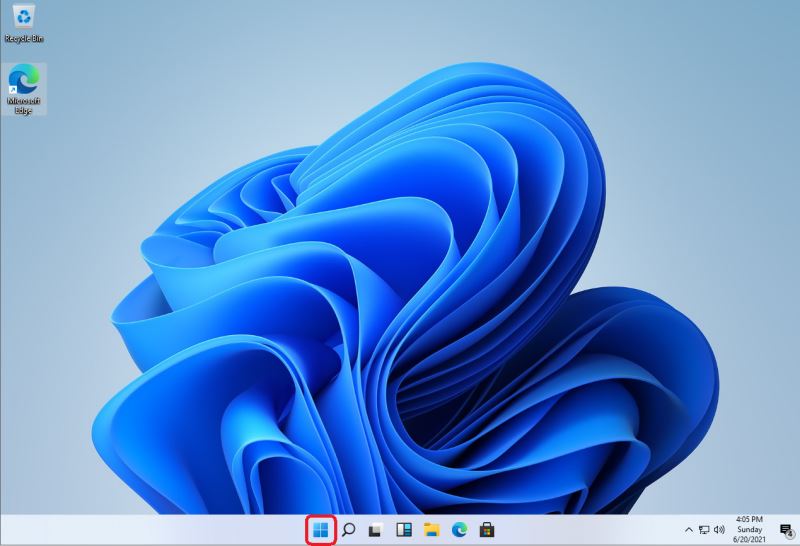

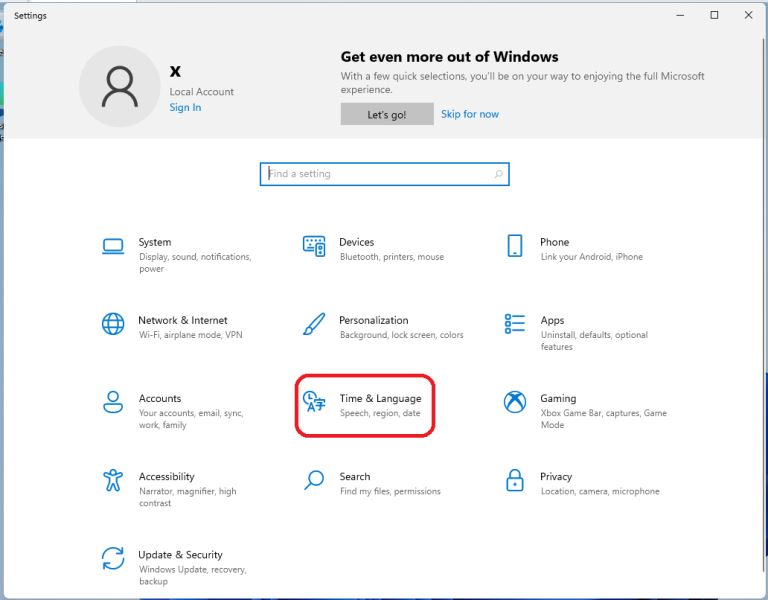

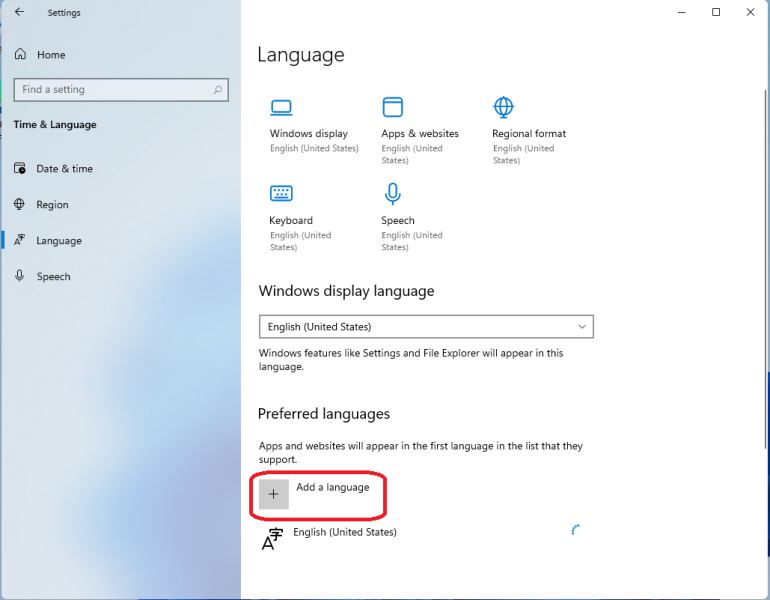
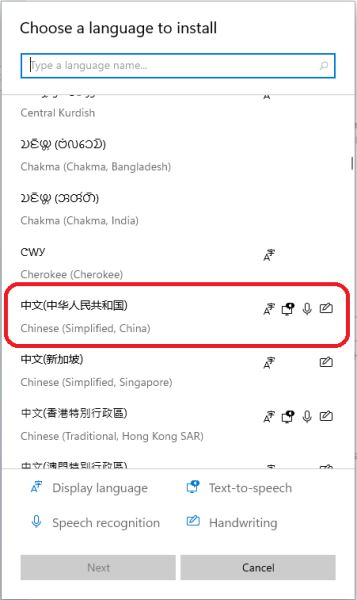
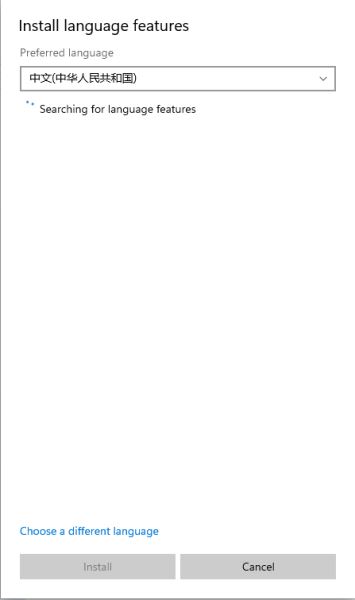
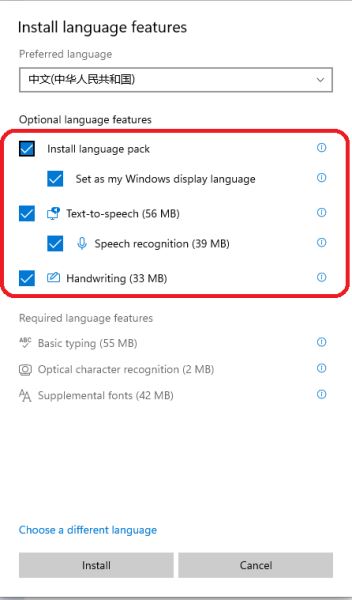
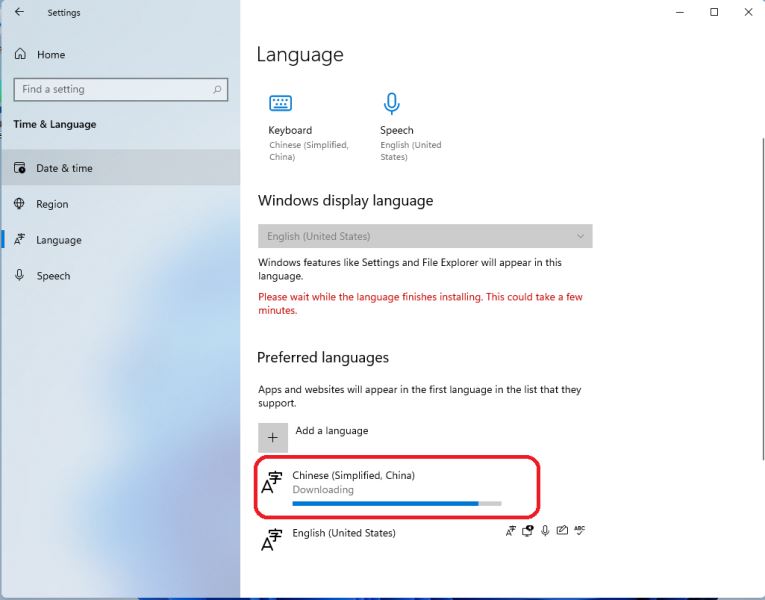
2、WinPE下“将Windows 11 Build 21996 简体中文汉化包.zip” 直接解压到系统盘,如:C:/ ,直接替换Windows文件夹中所有文件,然后重启系统即可。(如果是在虚拟机中替换,可先在虚拟系统上安装微PE工具箱WePE V2.1后,然后进入WinPE系统替换)
或在Dism++里点击左侧工具箱-文件浏览器-复制粘贴解压后的汉化包Windows文件夹替换系统盘,如C:/Windows文件夹原文件夹,然后重启系统即可。
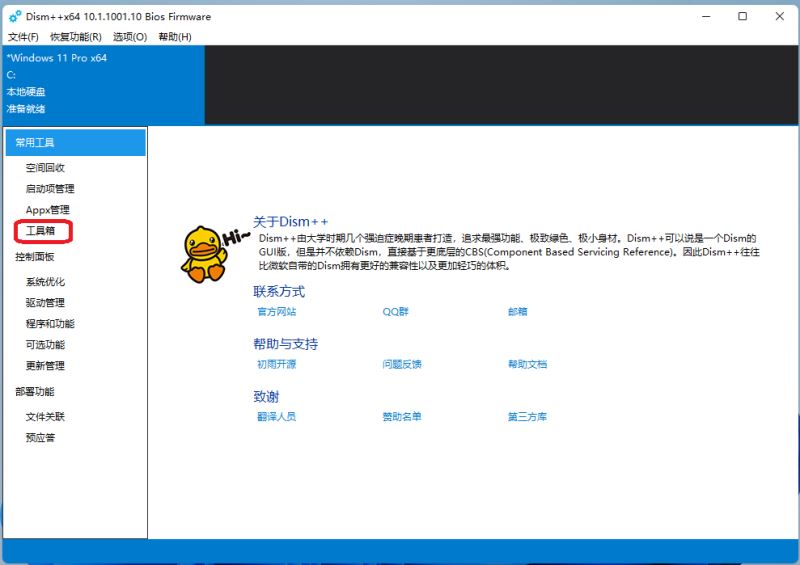
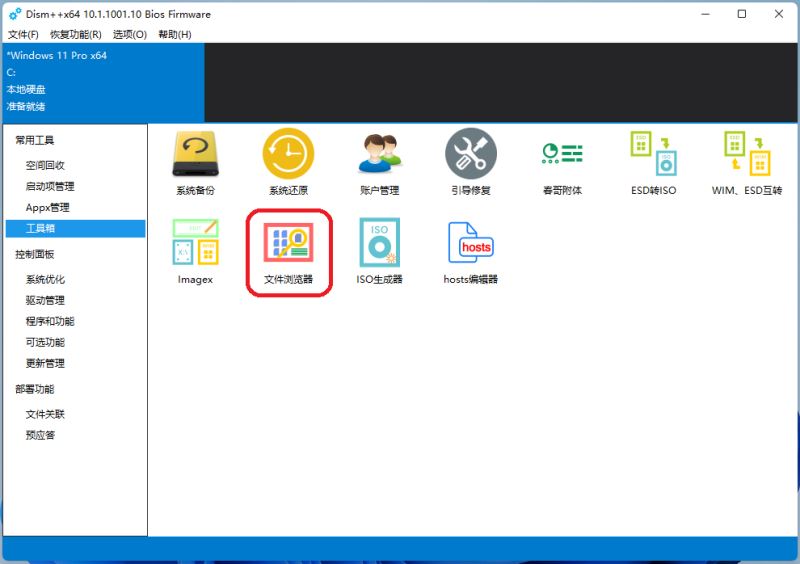
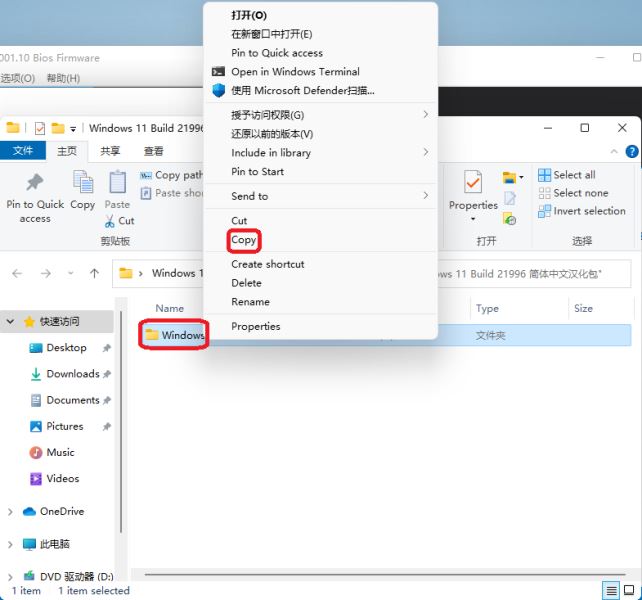
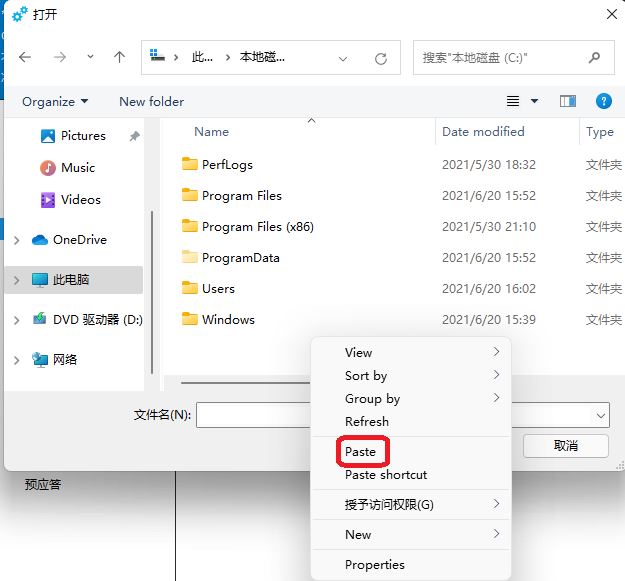

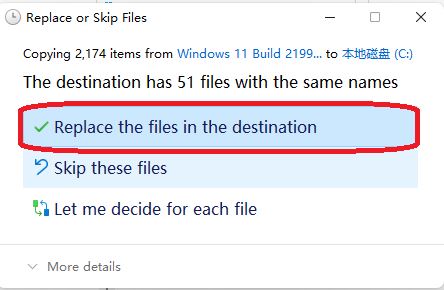
汉化后界面
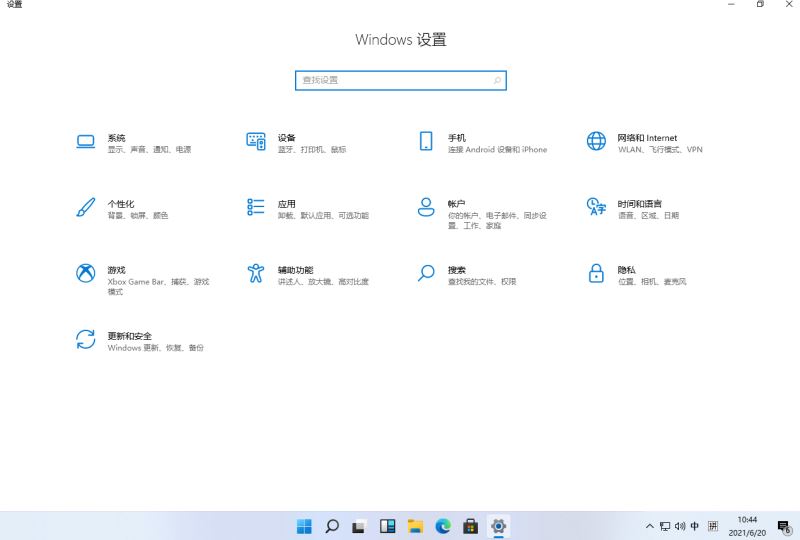
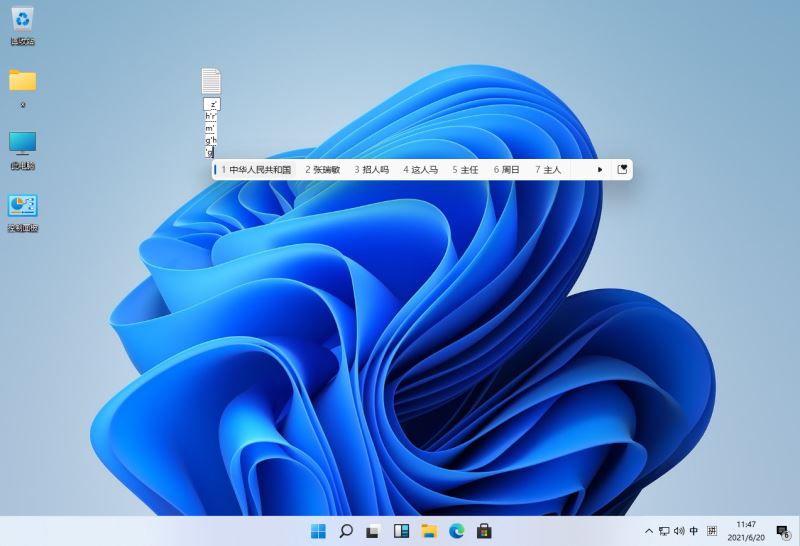
以上就是小编为大家带来的Windows11彻底汉化详细图文教程,希望对大家有所帮助,更多内容请继续关注脚本之家。
推荐阅读:
Windows11怎么免费激活?Win11一键激活方法汇总(附安装密钥)
Windows11怎么安装?Windows11系统安装图文教程(附Win11系统镜像文件下载)
 咨 询 客 服
咨 询 客 服